-Рубрики
- мысли вслух (1)
-Музыка
- Sladen'kaya mc - Город Солнца
- Слушали: 1571 Комментарии: 0
- Пиратская Станция - Ангелы на ты...
- Слушали: 71 Комментарии: 0
- Саунд трек из ИНДИ
- Слушали: 412 Комментарии: 0
-Поиск по дневнику
-Подписка по e-mail
-Интересы
-Постоянные читатели
-Сообщества
-Статистика
глянец |
 . чтоб убрать все изъяны
. чтоб убрать все изъяны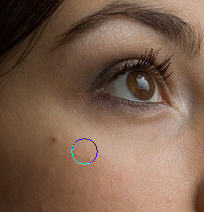

2) После того как закончили "лечить" лицо  , ещё раз делаем копию слоя и применяем Фильтр - Шум - Пыль и царапины (Filter > Noise > Dust & Scratches)
, ещё раз делаем копию слоя и применяем Фильтр - Шум - Пыль и царапины (Filter > Noise > Dust & Scratches)
В данном случае использовались следующие настройки
радиус 5 px и порог 0.
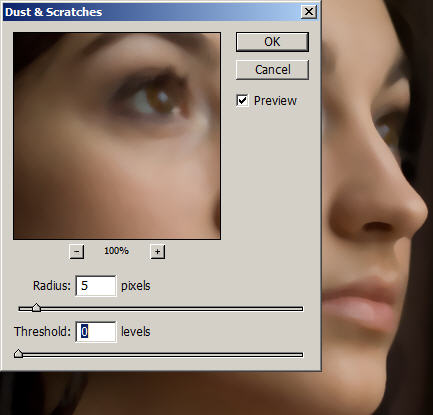
3) Переходим в Размытие по Гауссу (Filter > Blur > Gaussion Blur)
Поиграйте с настройками, здесь использовался радиус = 2.
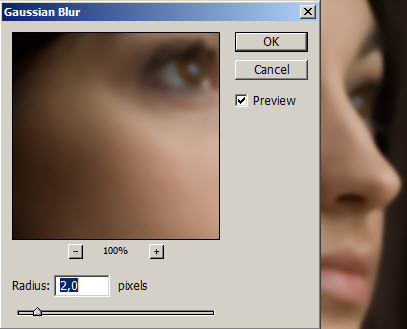
4) Теперь будем добавлять шум Шум - Добавить шум (Filter > Noise > Add Noise).
С помощью этого фильтра создастся эффект текстурной пористой кожи, т.к. кожа пластиковой быть не может.
В данном случае использовался монохромный шум в количестве 0.7%.
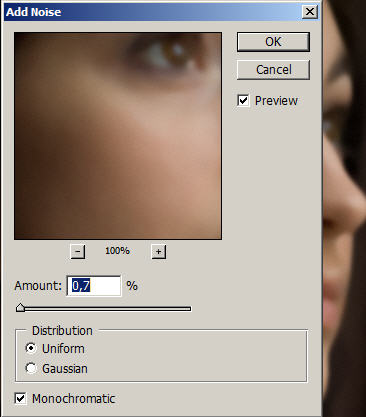
 Добавить маску слоя (Add a layer mask). Возьмите
Добавить маску слоя (Add a layer mask). Возьмите , установите черный цвет и кликните по документу.
, установите черный цвет и кликните по документу. 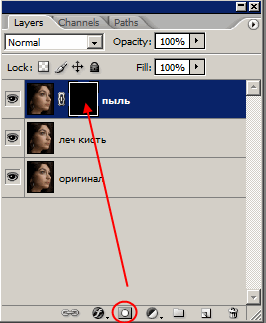
6) В этом шаге будем накладывать идеальную кожу!
Вы должны обрабатывать кистью те места, где кожу необходимо отредактировать, избегайте глаза, брови, губы.
Если вы случайно затронули лишнюю часть, то берите чёрную кисточку и исправляйте огрехи.
Вот что получилось у меня:

И вот как выглядят слои:
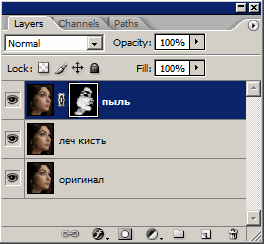
Копируем средний слой и устанавливаем режим смешивания на Перекрытие (Overlay).
Выбираем Фильтр - Другие - Цветовой Контраст (Filter > Other > High Pass)
Радиус по своему усмотрению, в случае чего просто уменьшите прозрачность слоя.
Детали на фото стали ярче:
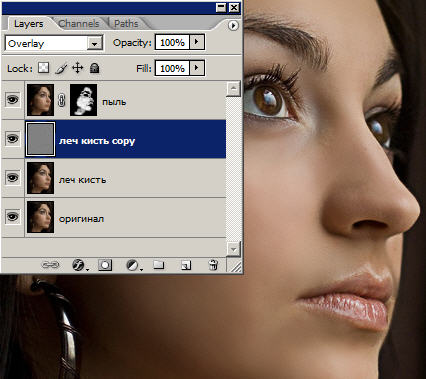
итог:

Если не хотите останавливаться то переходим к шагу 9
9) объединяем все слои кроме последнего (чтоб потом сравнить результаты). Продублируйте верхний слой, и режим наложения установите на Перекрытие (Overlay).

Переходим в фильтр Размытие по Гауссу:

Добавьте маску слоя и чёрной кисточкой пройдитесь по волосам, чтобы оставить их нетронутыми.

Идём в Фильтр - Резкость - Контурная резкость (Sharp - Unsharp mask) 2 раза.
Результат:

Сравниваем результаты, по-моему великолепно. А вы как думаете?

| Комментировать | « Пред. запись — К дневнику — След. запись » | Страницы: [1] [Новые] |






